Krijg de meest geoptimaliseerde secties voor uw ontwerpen, met een enkele klik.
De SkyCiv Member Design Designer bespaart gebruikers tijd, door elke mogelijke sectie in een bepaalde database te controleren en de vorm te kiezen met de kleinste dwarsdoorsnede en de beste gebruiksverhouding. Momenteel, de ontwerper ondersteunt alle SkyCiv-ontwerpcodes (AISC, NDS, AISI, ALS, CSA, BS, Eurocode en meer…). Er zijn een paar criteria voor een correcte werking van de Designer:
- De sectie moet worden geladen vanuit een bibliotheek in de Section Builder
- Het ledenontwerp Controleren functie moet kunnen werken
De Designer bestaat op al ons staal, ontwerpsoftware voor hout en koudgevormde leden via SkyCiv Structural 3D, SkyCiv Beam en onze stand-alone ontwerpsoftware. Wilt u een volledige video-walkthrough? Bezoek onze voorbeeld les op deze functie.
De ontwerper starten
Om het ledenontwerp te lanceren Ontwerper, u moet eerst de Member Design-module openen waarvoor u uw structuur ontwerpt. In dit voorbeeld voeren we een Eurocode-staalcontrole uit. Zodra de module geopend is, klik gewoon op de Ontwerper knop in de rechterbovenhoek van de module. In onderstaand model, we gebruiken een stalen model, Er zijn duidelijk enkele falende Eurocode-leden, laten we kijken of we ze erdoor kunnen krijgen:
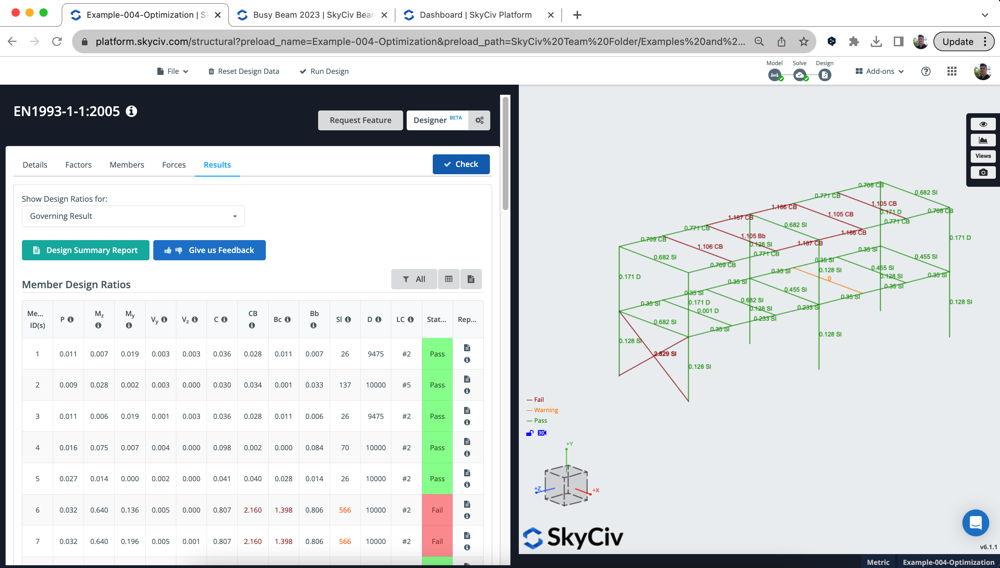
Instellingen Modaal
Gebruikers hebben een aantal bedieningselementen en instellingen beschikbaar, inclusief een gerichte Utility Ratio, Sectie Hoogte/Breedte limieten en welke secties u wilt ontwerpen. Materiaalopbrengststress Ontwerper knop, de volgende opties verschijnen:
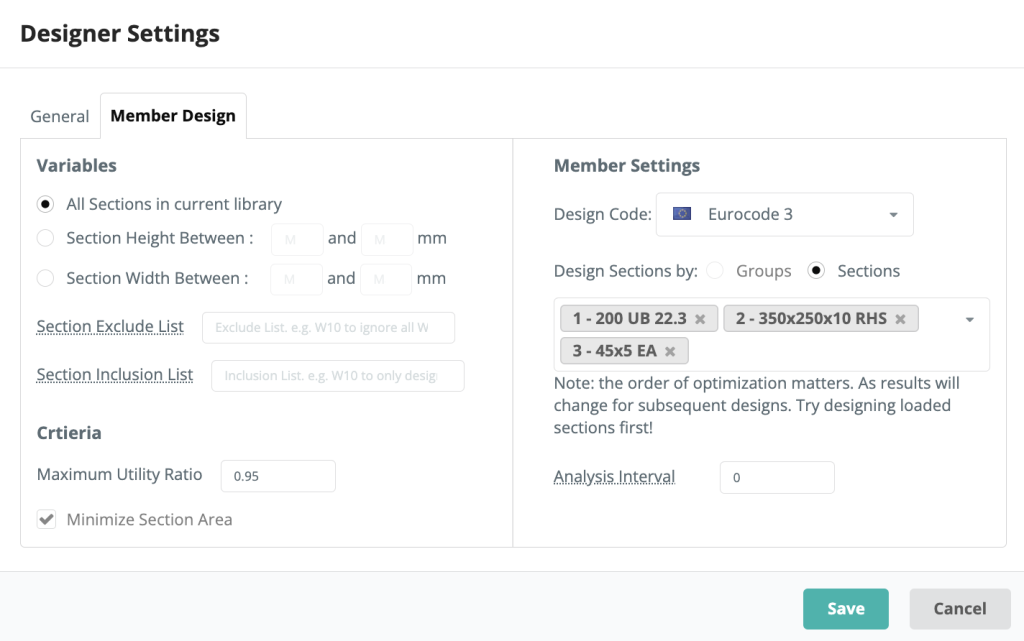
Variabelen
Gebruikers hebben de mogelijkheid om te kiezen tussen alle secties uit de bibliotheek, een reeks sectiehoogtes of -breedtes. Deze opties bepalen welke secties, waar de ontwerper naar kijkt bij het selecteren van de meest geoptimaliseerde sectie
criteria
Gebruikers kunnen hun eigen maximale nutsratio voor de Designer invoeren, dit zou betekenen dat elk resultaat met een hogere UR dan opgegeven niet als een geldige keuze wordt beschouwd.
Leden instellingen
In dit gebied van de instellingen modaal, gebruikers kunnen hun ontwerpcode selecteren zoals ze normaal zouden doen in de module Lidontwerp. De modal importeert ook de secties die in deze module kunnen worden ontworpen, maar de gebruiker heeft de controle om toe te voegen/verwijderen welke secties hij wil ontwerpen. De ontwerper ontwerpt één sectie tegelijk.
De analyse-interval is een belangrijke instelling, en zal de software vertellen hoe vaak de FEA-oplosser opnieuw moet worden uitgevoerd. Standaard is dit ingesteld op 0 – wat betekent dat we dezelfde interne krachten zullen gebruiken bij het testen van elke sectie. Dit is meestal oké, sinds het buigmoment, schuifkracht en axiale resultaten zullen niet veel veranderen bij het veranderen van een sectie. Echter, de doorbuigingsresultaten zullen veranderen en kunnen de resultaten beïnvloeden – omdat we een lichter gedeelte gebruiken, het doorbuigingsresultaat moet worden bijgewerkt naarmate het eigengewicht wordt verminderd.
Gebruikers kunnen dus de frequentie verhogen waarmee de oplosser tussen testsecties wordt uitgevoerd. Het enige voorbehoud hier is dat het het proces zal vertragen, omdat de FEA-oplosser tussen sectiewijzigingen moet worden uitgevoerd. Bijvoorbeeld, als u het interval instelt als 1, het zal tussen elke sectietest opnieuw worden opgelost.
Het proces van de ontwerper
De Designer werkt op de volgende manier:
- Voert een eerste analyse/ontwerp uit om ervoor te zorgen dat de modelinstellingen correct zijn en om de huidige resultaten te bepalen
- Begint met het testen van het eerste gedeelte:
- Rangschikt alle secties in de opgegeven bibliotheek in volgorde van dwarsdoorsnedeoppervlak
- Wijzigt een sectie in het model en voert de analyse opnieuw uit (afhankelijk van analyse-interval instelling)
- Met de nieuwe analyseresultaten (buigen, doorbuiging enz..) we testen de volgende sectie in de bibliotheek
- Sla de resultaten op en voer de volgende analyse uit
- Voor snelheid en prestaties, onnodige tests worden overgeslagen. Dit zijn als (een) de laatste 5 tests hebben slechtere resultaten opgeleverd of (b) we hebben de best mogelijke nutsverhouding al gevonden (c) we falen met een groot aantal, wij zullen overslaan 5 secties
- Begin met het volgende gedeelte, met de bijgewerkte secties uit eerdere iteraties doorgevoerd
Daarom is de volgorde van de secties van belang, omdat we het model gaandeweg zullen bijwerken als je lichtere elementen uit eerdere sectie-optimalisaties krijgt, ze zullen de resultaten beïnvloeden bij volgende sectie-optimalisaties. Als het helpt, gebruikers kunnen het logboek bekijken van wat de ontwerper precies heeft gedaan Bekijk logboek als de resultaten terugkomen.
Denk eens aan de zaak waar de kolommen eerst worden geoptimaliseerd. Ze mogen passeren, maar dan terwijl je begint met het ontwerpen van de balken erboven (misschien waardoor ze dikker/zwaarder worden) wanneer u vervolgens teruggaat om de kolommen opnieuw te controleren, ze kunnen mislukken. Echter, Optimaliseer ze in de tegenovergestelde volgorde, zou dit probleem niet moeten hebben.
Resultaten
De resultaten van elke sectie worden weergegeven in een pop-up, een samenvatting van de geselecteerde sectie, het is de gebruiksratio en opties bij het plegen. In onderstaand voorbeeld, alle 3 delen van het model zijn geoptimaliseerd:
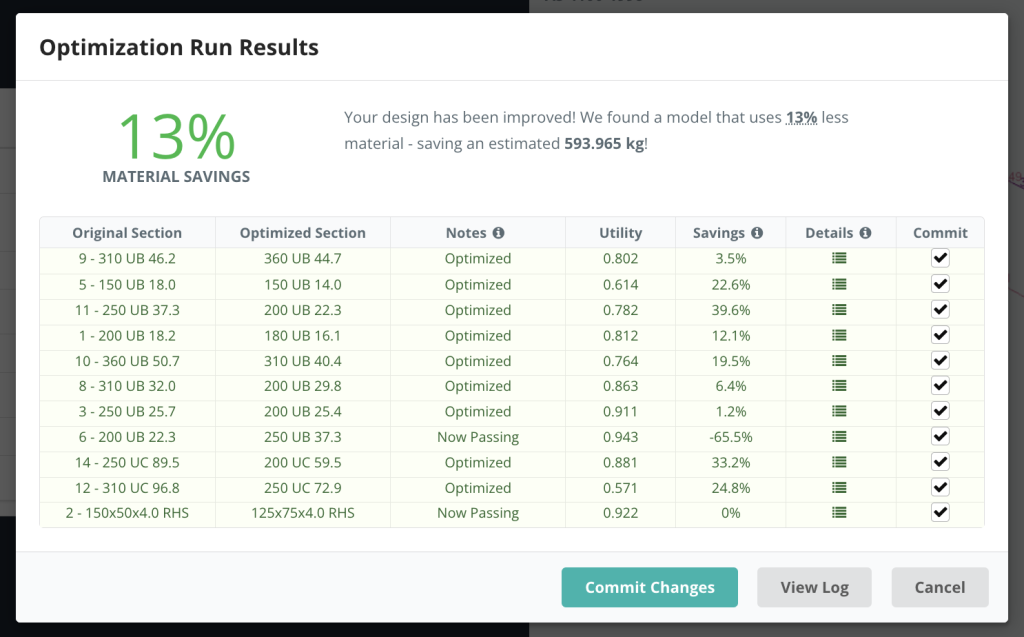
We kunnen alle runs en hun resultaten nader bekijken door op het onderstaande pictogram te klikken Iteraties. Hierdoor wordt de volgende gedetailleerde lijst met uitvoeringen weergegeven. Bijvoorbeeld, sectie selecteren 2 (RHS) zal het volgende laten zien:
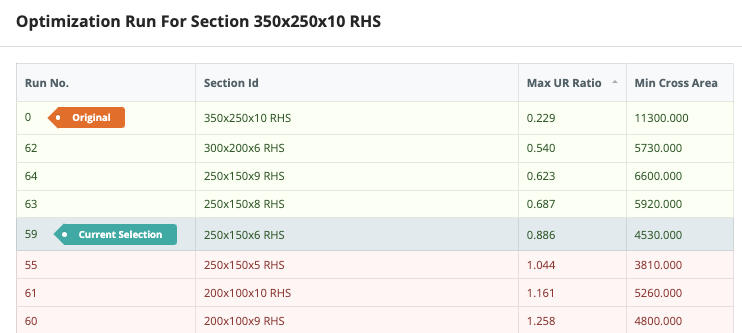
Vanaf hier kunnen we sorteren op Max UR, dwarsgebied en SFO (een gewogen index) die het beste resultaat zal laten zien op basis van uw vooraf bepaalde criteria (bij instellingen). Hierdoor kunnen gebruikers de optimalisatieruns bekijken om er zeker van te zijn dat de juiste sectie is geselecteerd. In het bovenstaande voorbeeld, we hebben een maximale gebruiksverhouding ingesteld van 0.95 en een wens om het oppervlak van de dwarsdoorsnede te minimaliseren. Zij heeft de oppervlakte aanzienlijk verkleind en een gedeelte gekozen dat nog steeds aan deze ontwerpcriteria voldoet.
Uw resultaten vastleggen
Zodra u tevreden bent met de resultaten, je kunt slaan Ga nu verder en voeg de volgende vier knooppunten toe om het gevelframe te voltooien en klik Voer wijzigingen door om die onderdelen te accepteren. De software legt deze vormen vast in zowel de Design-module, en uw structuurmodel. De software voert ook uw ontwerpcontrole opnieuw uit om u de meest actuele resultaten te geven. Dus in ons bovenstaande voorbeeld, na het vastleggen kunnen we zien dat de secties allemaal werken (behalve het ene gedeelte dat overbelast was):
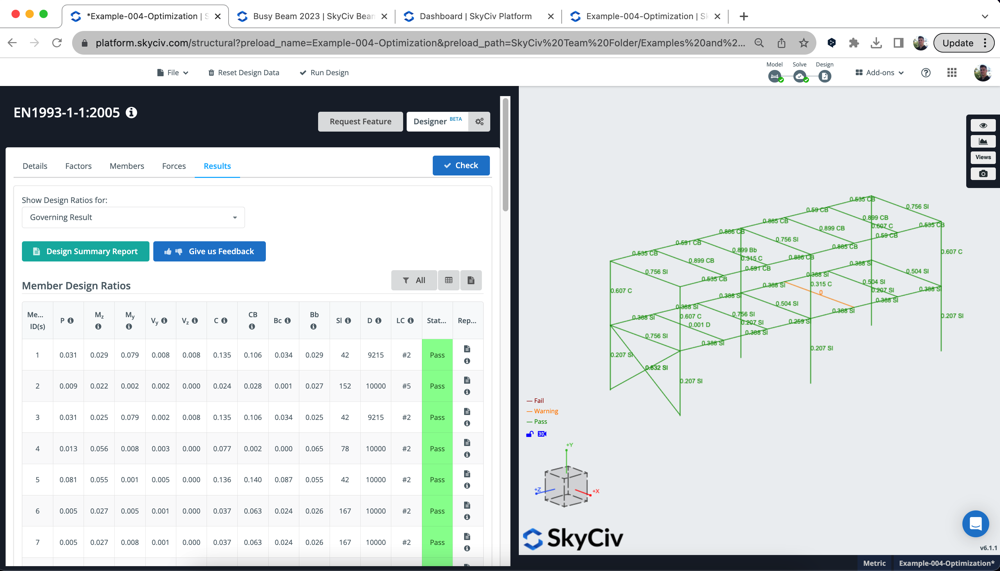
Uw sectie wijzigen vanuit de ontwerpmodus, betekent dat uw analyseresultaten niet overeenkomen met uw huidige model. Om deze reden, we raden ten zeerste aan om terug te gaan en uw model op te lossen en de ontwerpcontrole opnieuw uit te voeren om ervoor te zorgen dat uw analyse en ontwerpresultaten synchroon lopen.
Probleemoplossen
Als u de Designer niet kunt laten uitvoeren, moet u het volgende controleren:
- Worden uw secties geladen vanuit de SkyCiv-sectiedatabase? De secties moeten worden geladen vanuit de Section Builder-database, op deze manier weet de ontwerper welke catalogus met secties hij moet testen
- Kun je een Member Design uitvoeren? “Controleren”? Dit bevestigt dat de secties allemaal ontwerpbaar zijn en dat uw model correct is ingesteld. Omdat de ontwerper dit herhaalt, het moet voor uw basismodel worden uitgevoerd om te kunnen functioneren
- Heeft u speciale elementen? (loopt taps toe, stijve leden)? De gebruikersinterface moet dit voorkomen, maar in bepaalde gevallen kan dit er toch doorheen glippen. Verwijder deze speciale elementen uit de instellingenmodaliteit en probeer de Designer opnieuw uit te voeren
- Controleer of uw materialen overeenkomen met de ontwerpcode die wordt getest. Opnieuw, dit zou door de gebruikersinterface moeten worden geblokkeerd, maar in sommige gevallen kan dit voorkomen. Ga terug naar uw model en controleer of deze secties overeenkomen met de ontwerpcode die u probeert uit te voeren. Bijvoorbeeld, NDS moet over de juiste NDS-materialen beschikken, of AISC moet over een staalmateriaal beschikken dat aan de sectie is toegewezen.
- Is uw model een eenhedensysteem dat tegengesteld is aan het ontwerpstandaardeenhedensysteem?? We raden aan om Amerikaanse ontwerpcodes in Imperial en AS uit te voeren,IN,BS,CSA enz.. standaarden allemaal in metrisch


